Görünüm yüzünden her zaman bir Mac istemişsenizMac OS'yi hissetmek, ancak Linux'u tercih etmek, mevcut Linux masaüstünüzün macOS gibi görünmesini sağlamak için iyi bir seçenek olabilir. Linux'un macOS gibi görünmesini sağlamak için bir temaya, bir simge paketine ve bir yuvaya ihtiyacınız olacak.
SPOİLER UYARISI: Aşağı kaydırın ve bu makalenin sonunda eğitim videosunu izleyin.
macOS Teması
Linux'taki bir masaüstü teması,Linux masaüstünün görünüşünün% 75'i. Bir dok veya başka bir şey seçmeden önce, bir Mac OS teması seçmeniz ve uygulamanız gerekir. Bu işlemi başlatmak için git paketini Linux PC'nize kurun. Bu paket, temaları doğrudan Github'dan ve Git protokolünü kullanan diğer kaynaklardan indirmenizi sağlayacaktır. Git genellikle çok basittir, çünkü paket genellikle “git” olarak adlandırılır.
Git yüklü olduğunda, tema dosyalarını alın.
git clone https://github.com/B00merang-Project/macOS-Sierra.git
En güncel, Mac benzeri GTK temasıLinux için Mac OS Sierra temasıdır. Bir çok Linux şeyini örtmek ve daha çok Mac benzeri hale getirmek için çok iyi bir iş çıkarır. Sierra teması nedense düzgün çalışmıyorsa, bunun yerine Mac OS El-Capitan temasını yüklemeyi düşünün. Çok benzer bir tema ve görsel bölümdeki kadar kapsamlı.
Tüm Kullanıcılar İçin Temayı Yükle
Github'dan indirilen tema ile sisteminize kurun. Bu temayı sistem düzeyinde etkinleştirmek için aşağıdakileri yapın:
cd macOS-Sierra
Tema dizinine girdikten sonra ls tuşunu kullanın.Tüm içeriği listelemek için komut. İçeride, temanın tüm ana masaüstü ortamlarını desteklediğine dikkat edin. Spesifik olarak: Tarçın, Gnome Shell, Unity, XFCE4 ve GTK2 / GTK3 kullananlar. Tema dosyalarının gerçekten orada olduğunu doğruladıktan sonra, bir klasöre geri gitmek için cd'yi kullanın.
cd ..
Ardından temayı sistem düzeyinde aşağıdakilerle yükleyin:
sudo mv macOS-Sierra /usr/share/themes/
Tek Kullanıcı İçin Temayı Yükle
Tüm kullanıcıların temaya erişmesine izin vermek istemiyor musunuz? Bunun yerine yalnızca bir kullanıcı için yüklemeyi düşünün.
mv macOS-Sierra ~/.themes
Not: taşıma başarısız olursa, bu kullanıcının kullanamadığı anlamına gelir. ~ / .Themes içindeki dizin /ev/. Bunu düzeltmek için, terminale gidin ve mkdir yapın ~ / .Themes. Yeni dizini oluşturduktan sonra temayı tekrar taşımayı deneyin.

Temayı Etkinleştir
Tema yüklendikten sonra yapmanız gerekir.Masaüstü ortamınızda etkinleştirin. Linux platformu için pek çok farklı masaüstü ortamı olduğu için bu öğreticiyi mümkün olduğunca genel hale getireceğiz. Temanın nasıl uygulanacağını öğrenmek için aşağıdaki listeden Mac benzeri görünmesini istediğiniz masaüstü ortamını seçin.
Mac OS teması GTK tabanlı olduğundan, GTK olmadıkları için LxQT veya KDE gibi masaüstlerinde çalışmayacağını unutmayın.
- Tarçın
- GNOME Kabuğu
- LXDE
- Dostum
- muhabbetkuşu
- XFCE4
İkon Paketi
Mac GTK temasına ek olarak, bir değişikliksimgeler de gereklidir. Birçok Mac benzeri simge teması türü vardır, ancak kullanmak için en iyisi MacOS simge tema paketidir. Sierra / High Sierra tema ile çok iyi gidiyor.
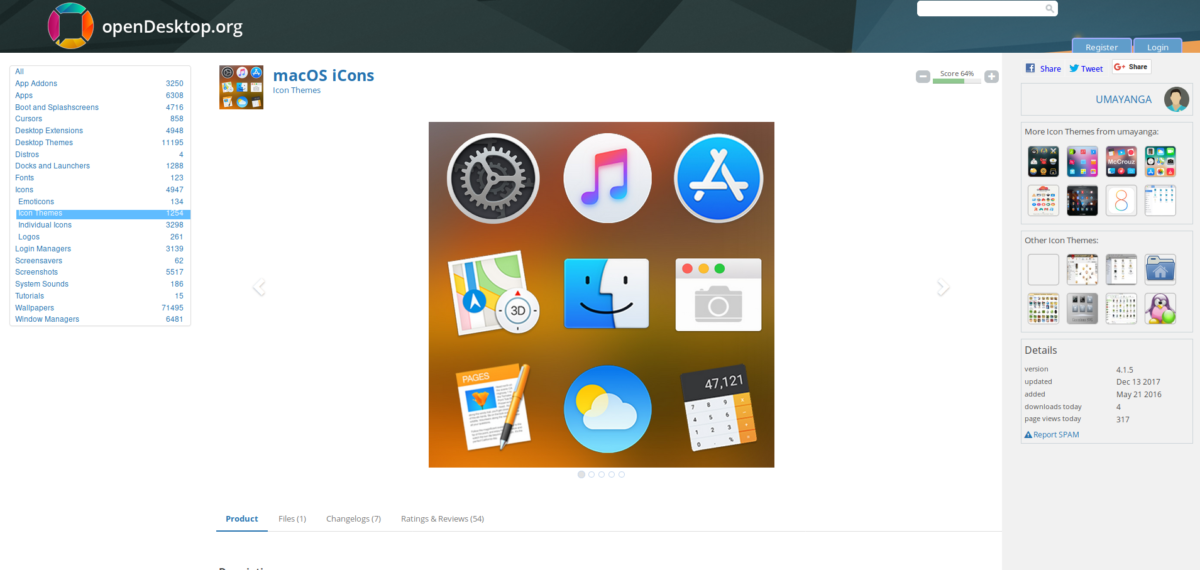
Simge paketini indirin ve simgelerin Linux'a nasıl yükleneceğini öğrenmek için kılavuzumuzu izleyin. Simge temasını masaüstü ortamınıza nasıl uygulayacağınızı öğrenmek için yukarıdaki bağlantılara da dikkat edin.
En çok Mac benzeri masaüstü ortamı nedir?
GTK tabanlı masaüstü ortamlarının tümüLinux “Mac benzeri” görünme potansiyeline sahiptir, ancak şimdiye kadar en fazla potansiyele sahip olan Tarçın'dır. Asıl sebep, modern ama geleneksel olmasıdır. Kullanıcıların Mac OS'de bekledikleri çok yüksek kaliteli görsel beklentileri vardır ve bu nedenle harika bir başlangıç noktasıdır.
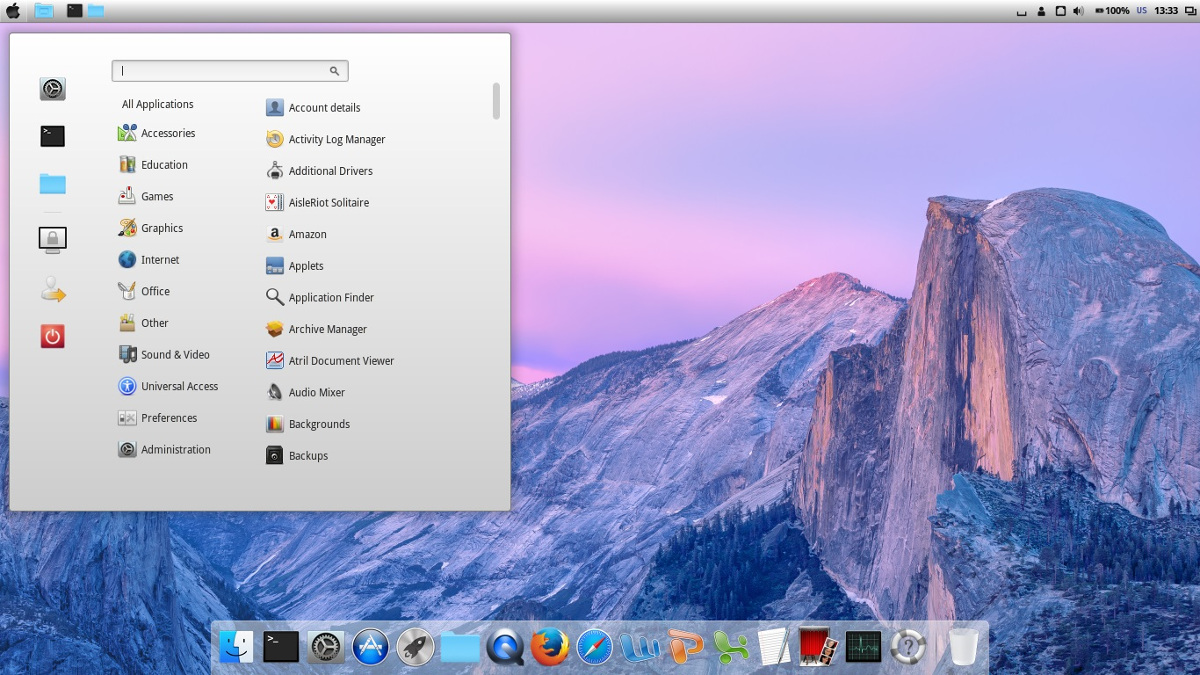
Tarçın kullanmak istemiyor musunuz? Bir başka iyi başlangıç noktası Mate veya XFCE4'tür. GTK3 desteği var ve modern olma potansiyeli var. Ayrıca, bu iki masaüstü ortamı, Compton X pencere eşleştiricisi ile eşlendiğinde, Tarçın'ın yaptığı gibi modern görünebilir.
Not: panelinizi ekranın üstüne sürüklediğinizden ve “pencere listesi uygulamasını” Mac OS'de göründüğü gibi kaldırdığınızdan emin olun.
Dock Kurma
Linux'ta seçilebilecek birçok bağlantı noktası var, ancakBu durumda Plank ile gitmek en iyisidir. Bunun nedeni basit olması ve Mac OS dokunun görünümünü kolayca taklit edebilmesidir. Ayrıca, daha önce kurulmuş olan Mac OS Sierra temasının Plank teması var. Bu, dock'un temayla tamamen eşleşmesini sağlayacaktır.
Plank nasıl yüklenir:
Ubuntu
sudo apt install plank
Debian
sudo apt-get install plank
Arch Linux
sudo pacman -S plank
fötr şapka
sudo dnf install plank
OpenSUSE
sudo zypper install plank
Giriş yaptığınızda Plank'ın başlamasını sağlamak için otomatik olarak başlatılması gerekir. Bunu yapmanın en hızlı yolu, plank.desktop dosyasının bir kopyasını çıkartmaktır. / Usr / share / applicationsiçin ~ / .Config / Otomatik çalıştırma.
cp /usr/share/applications/plank.desktop ~/.config/autostart chmod +x ~/.config/autostart plank.desktop
Pencere Kontrollerini Değiştirme
Mac OS ile ilgili en önemli şeylerden biri depencere kontrol düğmeleri sağda değil, soldadır. Her masaüstü ortamı farklıdır. Bazılarında, görünüm ayarlarında pencere kontrol konumunu sağdan sola taşıyabilirsiniz. Diğerlerinde, komutlar gereklidir. En iyi sonuçları elde etmek için yukarıdaki masaüstü ortamınızın kişiselleştirme sayfalarına bakın ve pencere kontrollerini hareket ettirmenin herhangi bir yolu olup olmadığını görmek için kullanın.
Aksi takdirde şunları yapın:
gsettings set org.gnome.desktop.wm.preferences button-layout close,minimize,maximize:</ P>












Yorumlar